Cara Enable/Disable 2FA Portal Biznetgio
1 people liked this article
A. Pendahuluan
Portal Biznetgio saat ini sudah memilik kebijakan 2FA(Two-Factor Authentication) untuk standar keamanan pada Portal Biznetgio. metode keamanan yang memerlukan dua jenis verifikasi sebelum memberikan akses ke suatu akun Portal biznetgio. Faktor autentikasi biasanya terdiri dari kombinasi dari sesuatu yang dimiliki (seperti kata sandi atau PIN) dan sesuatu yang dimiliki (seperti kode yang dikirimkan melalui SMS, email, atau aplikasi autentikator).
Pada Portal Biznetgio untuk 2FA ini jenis verifikasi yang digunakan adalah sebuah token yang dikirimkan ke alamat email yang terdaftar pada Portal biznetgio. Saat ini metode 2FA pada Portal Biznetgio sudah otomatis aktif di tiap akun pelanggan, sehingga untuk kemanan didalam layanan Portal Biznetgio.
2FA ini bisa di non-aktifkan(disable) dan juga bisa di aktifkan(enable) sesuai kebutuhan customer, berikut adalah cara melakukan disable/enable 2FA pada Portal Biznetgio.
B. Langkah - langkah
Login kedalam Portal Biznetgio → Klik Profile → Manage Account.

1. Melakukan Enable 2FA Menggunakan Email.
2FA ini digunakan jika pelanggan ingin mendapatkan Kode OTP login dengan mengirimkan ke email dan merupakan default 2FA login Portal Biznet Gio.
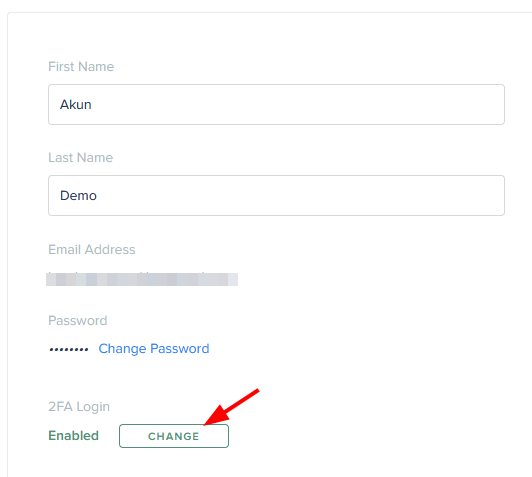
Untuk merubah dapat klik “CHANGE” → Ubah menjadi Email Token → Confim.


Setelah berhasil, 2FA login akan berubah seperti berikut:

2. Melakukan Enable 2FA Menggunakan Google Authenticator.
Untuk setup 2FA ini diperlukan aplikasi authentication seperti Google Authenticator yang telah terinstall di mobile, pastikan telah melakukan installasi aplikasi tersebut. Jika sudah, dapat melakukan setup dengan mengikuti langkah-langkah berikut:
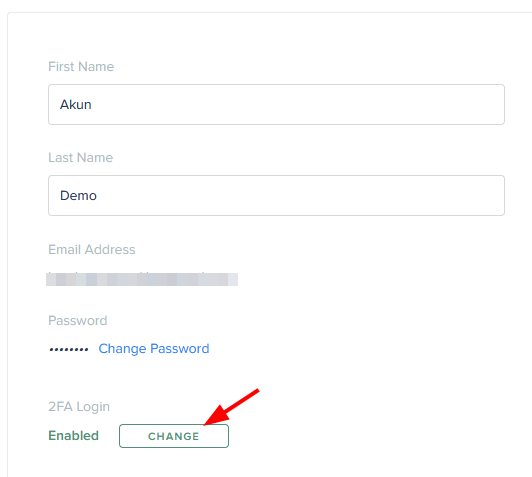
Untuk merubah dapat klik “CHANGE” → Ubah menjadi Google Authentication → Confim.


Setelah itu lakukan setup dengan klik OTP Setup.

Nantinya akan terdapat QR Code yang dapat di scan dengan menggunakan aplikasi Google Atuhenticator, ikuti langkah sesuai dengan informasi panduan yang ada.

Setelah melakukan scaning QR Code, dapat menginputkan kode yang tertera di aplikasi Google Authenticator → inputkan kode → klik verify.

Jika telah berhasil akan terdapat informasi seperti berikut:

3. Melakukan Disable 2FA Login Portal Biznet Gio.
Disable 2FA dapat klik Change di bagan 2FA Login seperti gambar di bawah:
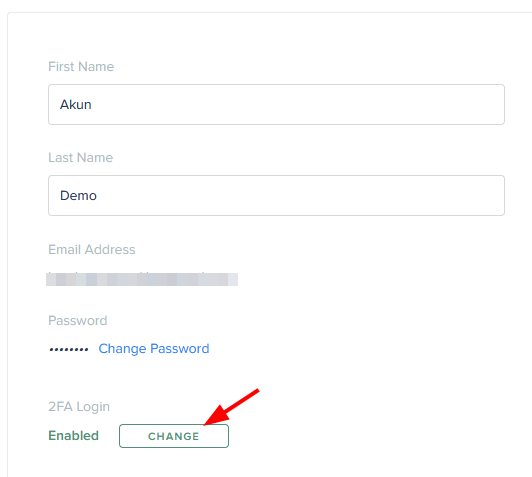
Untuk merubahnya klik “CHANGE” → Ubah menjadi Disable → Confim.


Setelah itu pada tampilan Manage Account untuk 2FA akan berubah menjadi Disabled
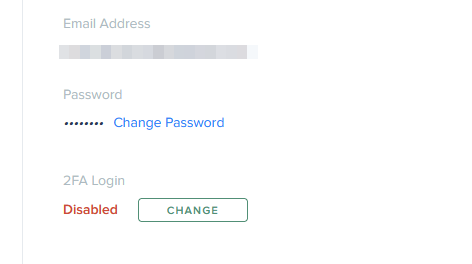
Jika ingin mengaktifkan atau Enable 2FA dapat dilakukan dengan cara seperti diatas.
**Disable 2FA tidak disarankan demi keamanan akun.
C. Kesimpulan
Demikian untuk cara melakukan Enable/Disable 2FA. Semoga artikel ini dapat membantu Anda. Temukan bantuan lainnya melalui Knowledge Base Biznet GioJika Anda masih memiliki kendala silahkan hubungi support@biznetgio.com atau (021) 5714567.
Popular Articles
-
Cara Install & Konfigurasi Monitoring Cacti Serta Mengetahui Fungsi Fitur Pada Cacti
10 people say this guide was helpful
-
Cara Mengaktifkan Telnet pada Windows 7, 8 dan 10
4 people say this guide was helpful
-
Install dan Konfigurasi Samba Server pada Ubuntu
3 people say this guide was helpful
-
Jenis-Jenis Software Virtualisasi untuk Membuat Virtual Machine
6 people say this guide was helpful